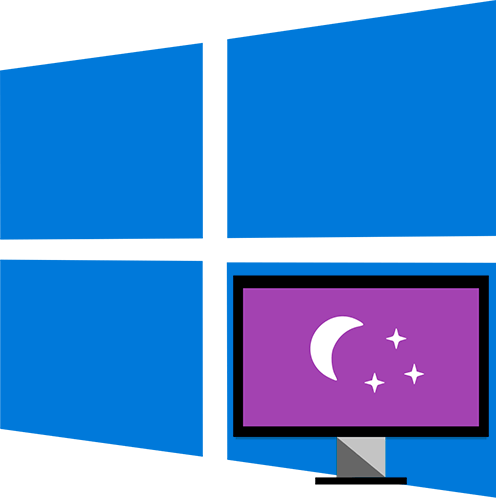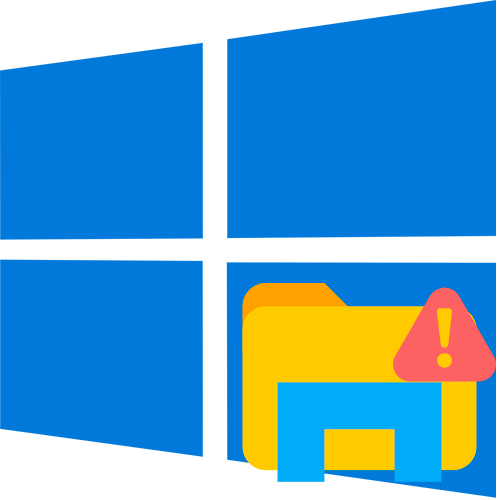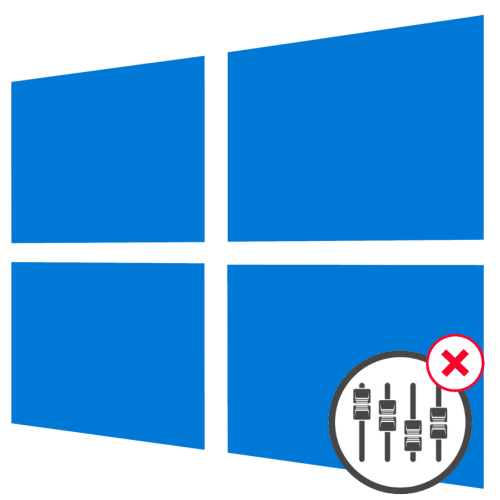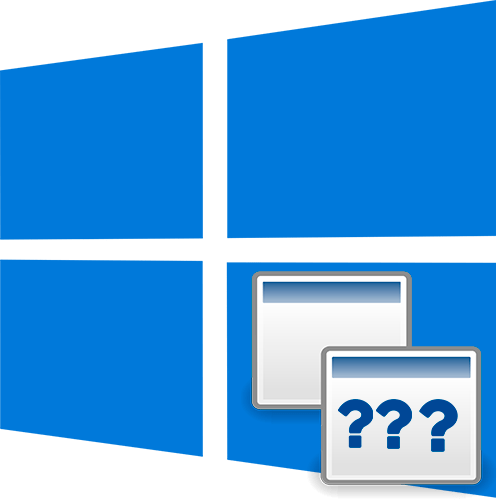Зміст
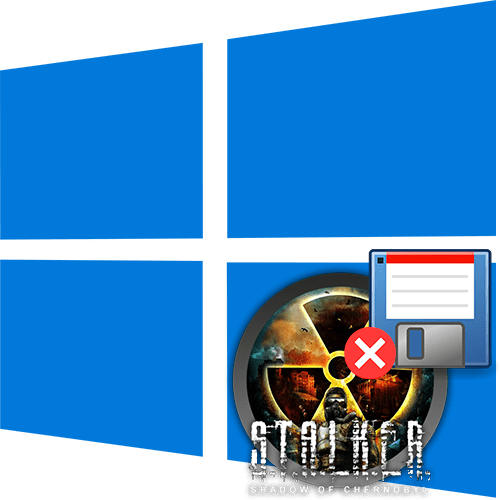
Спосіб 1: Запуск від імені адміністратора
Проблема зі збереженням гри можуть вирішитися, якщо запускати S. T. A. L. K. E. R. з розширеними правами. Така помилка пов'язана з тим, що у виконуваного файлу немає прав для внесення зміни в систему, тому прогрес і неможливо зберегти.
Щоб виправити це, спробуйте запустити S. T. A. L. K. E. R. від імені адміністратора &8212; клацніть по значку гри правою кнопкою миші і виберіть відповідний пункт з контекстного меню. Буде потрібно підтвердити запуск в системному вікні.
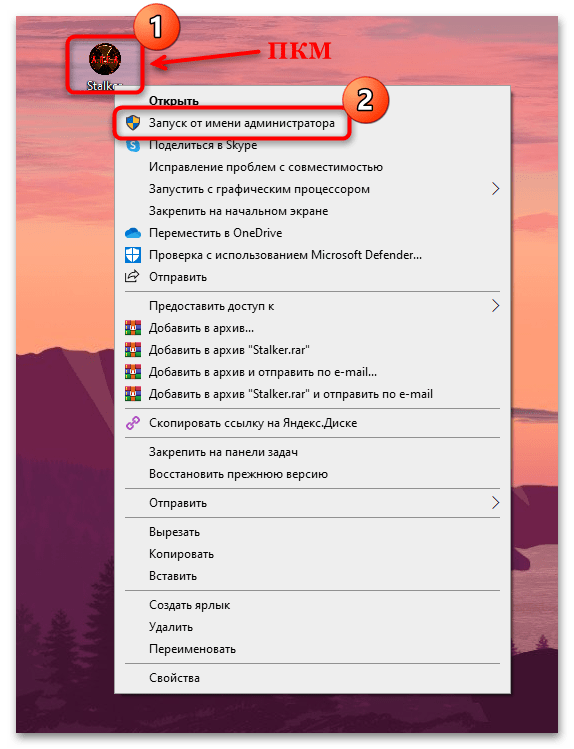
Якщо після цього неприємність зникла, то щоб кожен раз не викликати контекстне меню, можна задати відповідний параметр на постійній основі. Через контекстне меню правою кнопкою миші перейдіть до вікна
«властивості»
.
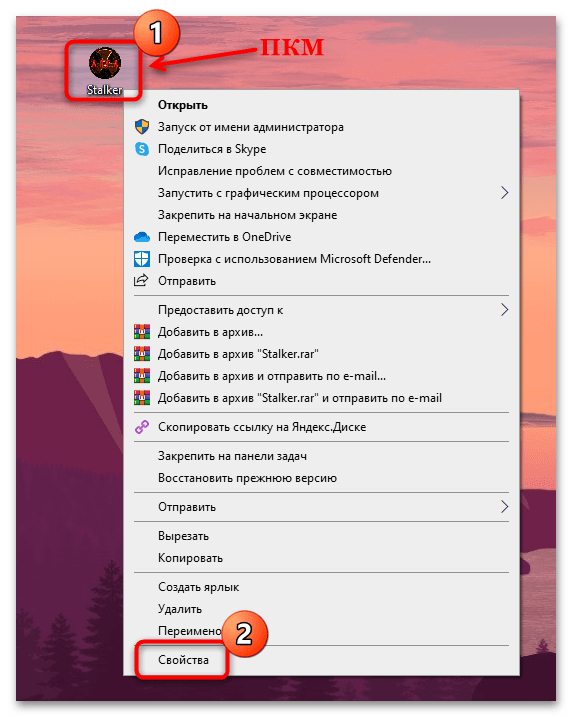
На вкладці
»Сумісність"
позначте функцію
" запустити цю програму від імені адміністратора»
і збережіть налаштування.
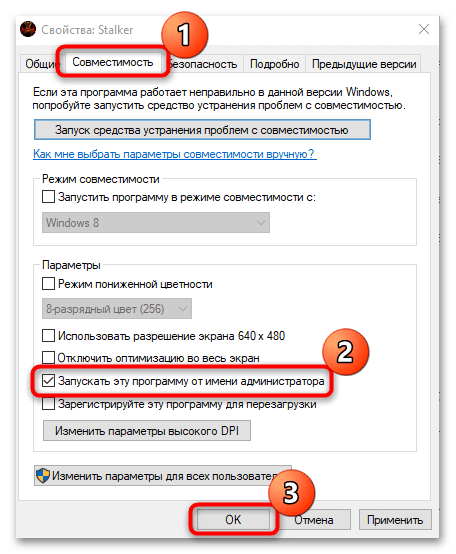
Спосіб 2: Ручне створення папки для збереження
Всі збереження, скріншоти знаходяться в окремій папці на системному локальному диску. Розглянута проблема з'являється тоді, коли шлях до директорії з цими даними недоступний або вказано некоректно. Виправити помилку зі збереженням можна, відредагувавши файл з інформацією про шляхи збереження, що знаходиться в кореневому каталозі з грою.
Слід зазначити, що шлях для збереження таким чином шукають, коли установка відбувалася не через клієнт Steam .
- Відкрийте каталог, де лежить S. T. A. L. K. E. R. за замовчуванням він встановлюється на системний диск, в папку «Program Files (x86)» &8212; «Stalker» , якщо при інсталяції ви вручну не змінювали шлях. Також можна дізнатися, де знаходиться коренева директорія, якщо перейти у вікно «властивості» і на вкладці " ярлик» натиснути на кнопку " розташування файлу» .
- У списку даних гри відшукайте файл під назвою «fsgame.ltx» і відкрийте його через вбудований редактор. Клацніть по ньому правою кнопкою миші і виберіть &171; Відкрити за допомогою&187; .
- У списку додатків виберіть штатний &171;Блокнот&187;
- У документі відобразиться список скриптів. Вас цікавить рядок
$app_data_root$, вміст якої може бути різним. Видаліть той шлях в рядку, який прописаний післяfalse|. Вставте такий:C:\STALKER-SHOC\. - Натисніть на вкладку " Файл» і виберіть пункт " Зберегти» .
- Після того як конфігураційний файл виправлений, перейдіть через»провідник" в кореневу директорію локального диска, зазначеного в відредагованому файлі, тобто в тому C . Всередині створіть папку під назвою «STALKER-SHOC» , клацнувши по вільній області правою кнопкою миші, в контекстному меню навівши курсор на пункт »створити" , потім вибравши »Папку" .
- Всередині створеної тільки що потрібно створити ще три папки: &171;logs&187; , &171;savedgames&187; , &171;screenshots&187; . Для цього також використовуйте контекстне меню.
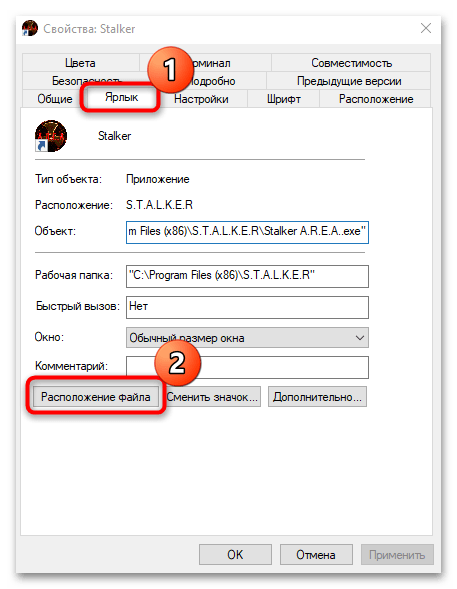
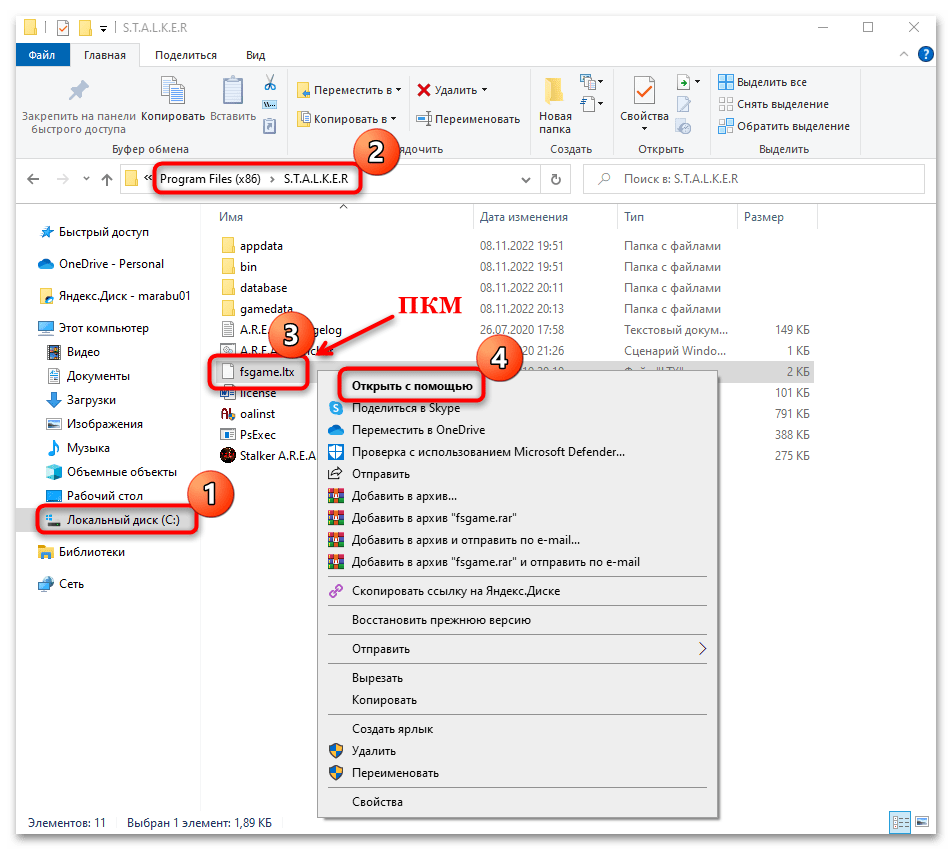
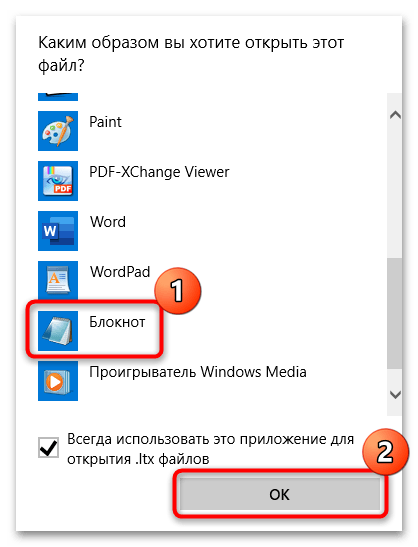
Бажано скопіювати файл в інше місце, щоб потім в разі непередбачених обставин можна було повернути його і відновити стан гри.
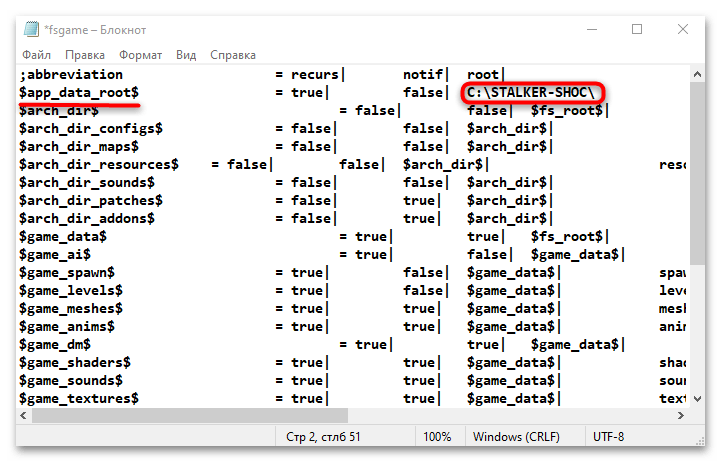
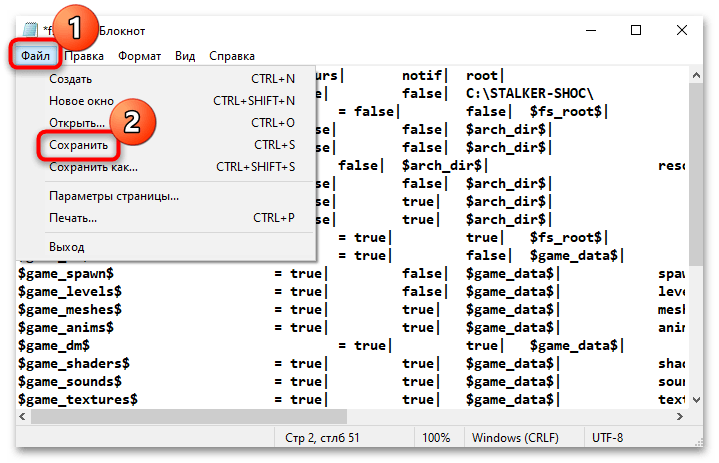
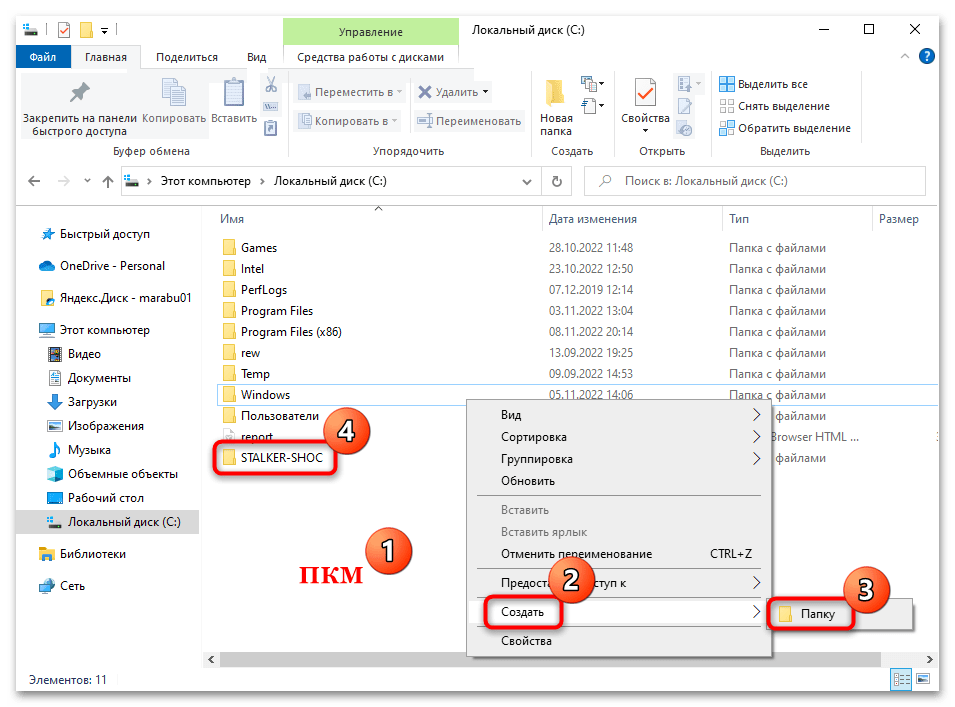
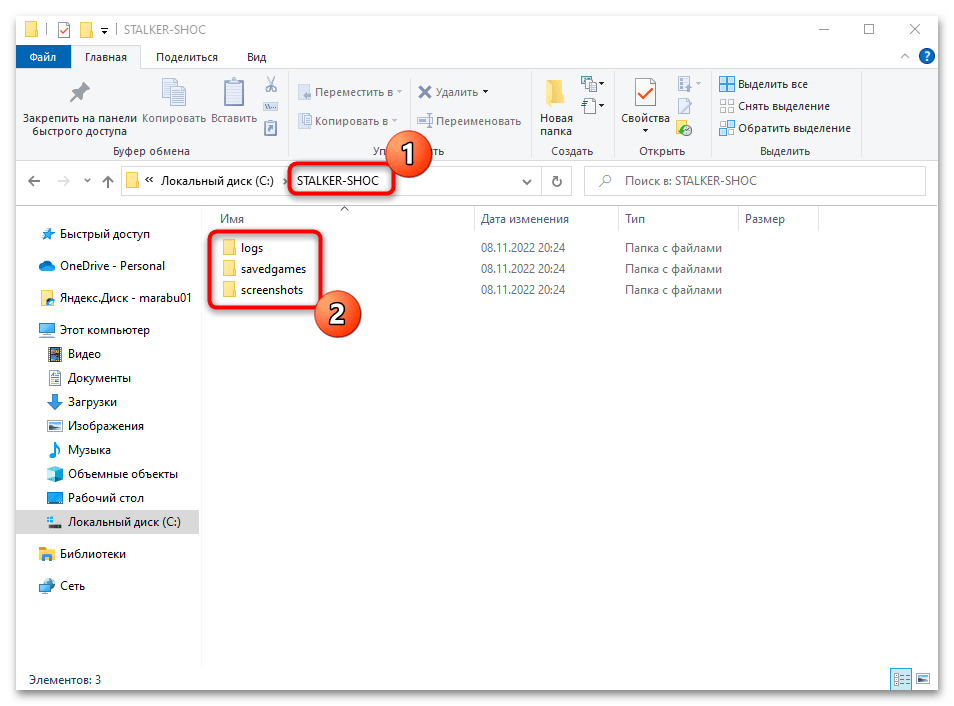
На цьому ручне редагування шляху для збереження ігрових даних завершено. Закривайте всі вікна " провідника» , потім спробуйте запустити гру і зберегти процес. У більшості випадків цей спосіб допомагає.
Спосіб 3: Правка конфігураційного файлу
Наступний метод також передбачає ручне редагування конфігураційного файлу збереження гри. В цьому випадку буде потрібно знову відкрити вміст «fsgame.ltx» таким же чином, як і в Спосіб 2 , кроки 1-2. Не забудьте попередньо скопіювати файл.
У списку відшукайте рядок $game_saves$
. Замість значення
$app_data_roots$
пропишіть
$game_data$
і збережіть зміни в
" блокноті»
.
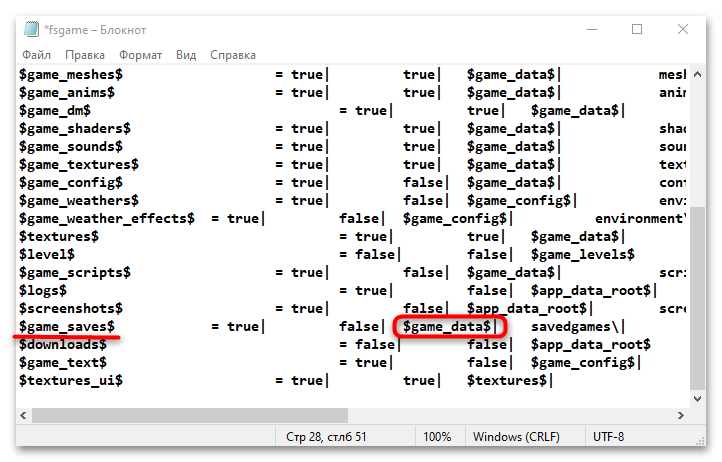
Спосіб 4: використання клавіші F5
Якщо S. T. A. L. K. E. R. не зберігається в Windows 10 стандартним методом, то можна скористатися альтернативним варіантом-натиснути на функціональну клавішу «F5»
. Іноді це спрацьовує.
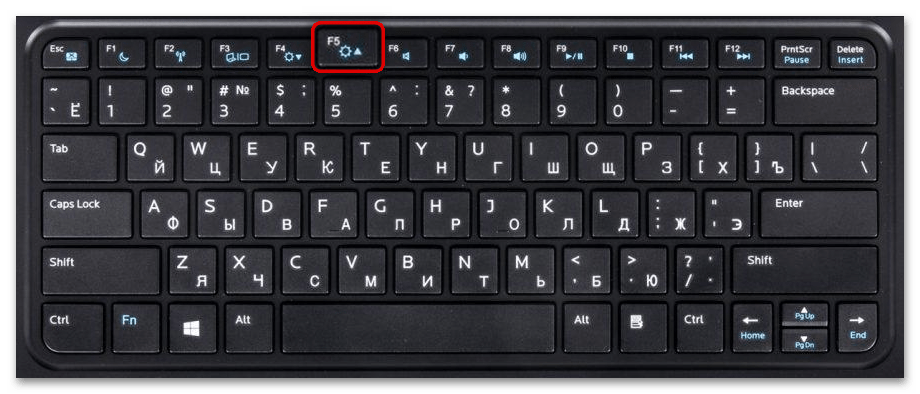
На ноутбуках клавішу
«F5»
може знадобитися використовувати в поєднанні з
«Fn»
, щоб активувати швидке збереження.
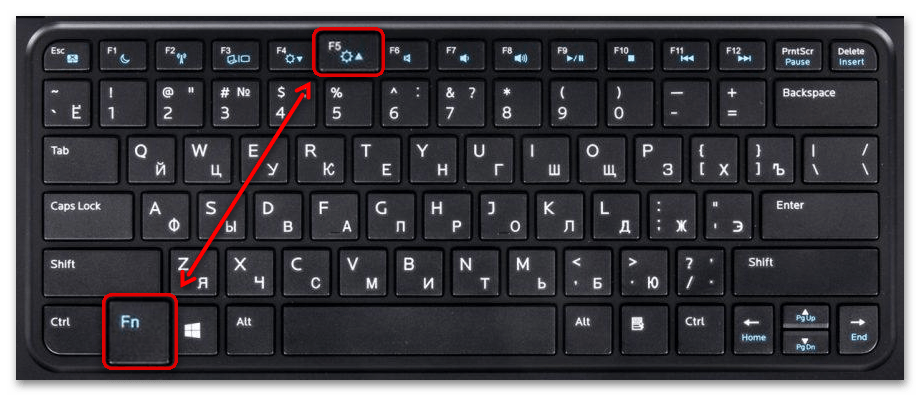
Спосіб 5: перевстановлення гри
У рідкісних випадках потрібна повна перевстановлення гри, щоб виправити помилку збереження. Якщо проблема з'явилася з часом, то файли гри могли виявитися пошкоджені в результаті тих чи інших подій. А якщо вона була спочатку, то цілком ймовірно, що інсталяційні файли гри зіпсовані або використовувався «битий» Ріпак. Спробуйте перевстановити гру, попередньо повністю видаливши всі її файли за допомогою файлу-деинсталлятора або вбудованих можливостей операційної системи.
Читайте також: встановлення та видалення програм у Windows 10
Спосіб 6: перевірка файлів гри на цілісність
Як було сказано, ігрові файли можуть бути пошкоджені з різних причин. Якщо S. T. A. L. K. E. R. був встановлений через Steam, то переінсталяція, описана вище, може не знадобитися, оскільки лаунчер ігрової платформи дозволяє перевірити цілісність кешу гри за допомогою вбудованих функцій клієнта. У нашому окремому матеріалі автор детально розбирав, як це зробити. Дотримуйтесь інструкції, перейшовши в властивості S. T. A. L. K. E. R.
Детальніше: перевірка цілісності кешу гри в Стиме
Спосіб 7: Перевірка на віруси
Нерідко роботу системи в цілому, в тому числі коректне функціонування додатків, порушують шкідливі утиліти, які потрапили на комп'ютер. Вони можуть пошкодити файли, що відповідають за збереження, внаслідок чого процес в S. T. A. L. K. E. R. буде безповоротно загублений. Спробуйте просканувати систему, щоб виявити і усунути вірусне програмне забезпечення. Про те, як це зробити, ми говорили раніше.
Детальніше: методи видалення вірусу з комп'ютера під управлінням Windows 10
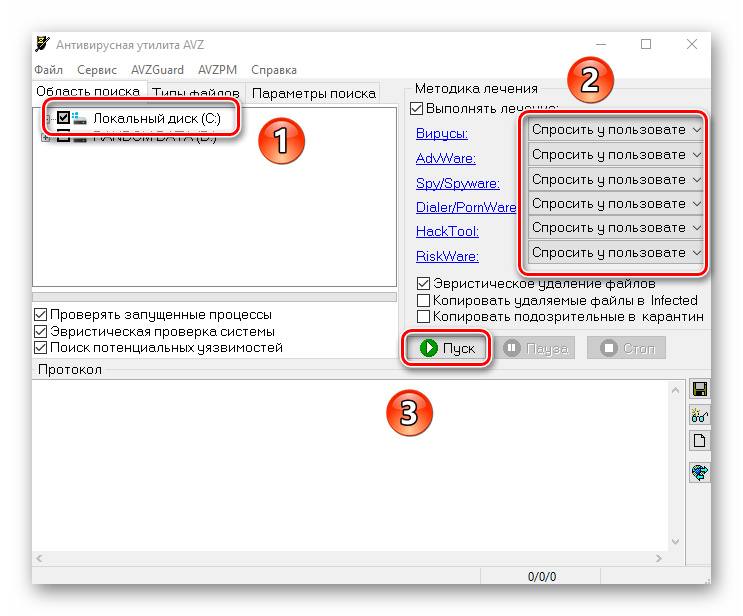
Іноді після перевірки комп'ютера на віруси потрібно повна перевстановлення гри або відновлення її кеша. Переходьте до
Способам 5
і
6
для цього.